Oprava barev je nezbytnou součástí videoprodukce a může udělat rozdíl mezi průměrným videem a vizuálním mistrovským dílem. V této příručce se naučíš, jak provádět hluboké korekce barev pomocí vestavěných nástrojů After Effects a pluginu Magic Bullet Looks. Porozumíš tomu, jak optimalizovat barvy cílenými úpravami a vytvářet ohromující vzhledy.
Nejdůležitější poznatky
- Korekce barev s After Effects může být hluboká a přesná.
- Je důležité zachovat barvy a odstíny pleti během korekce.
- Magic Bullet Looks nabízí efektivní způsob, jak vytvářet a přizpůsobovat barevné vzhledy.
- Použití alfa kanálů a efektů jako Colorama v After Effects otevírá nové možnosti korekce.
Krok za krokem průvodce
Aby ses obohatil o účinné korekce barev ve svých videoprojektech, následuj tyto kroky:
1. Korekce barev s vestavěnými nástroji After Effects
Začni použitím Color Correctoru v After Effects. Můžeš vybrat a přizpůsobit různé efekty korekce barev. Využij křivky a barevnou rovnováhu k cílenému úpravě výšek, středů a hloubek tvého záznamu. Dbej na zachování barev, aby přirozené odstíny pleti nebyly ztraceny.
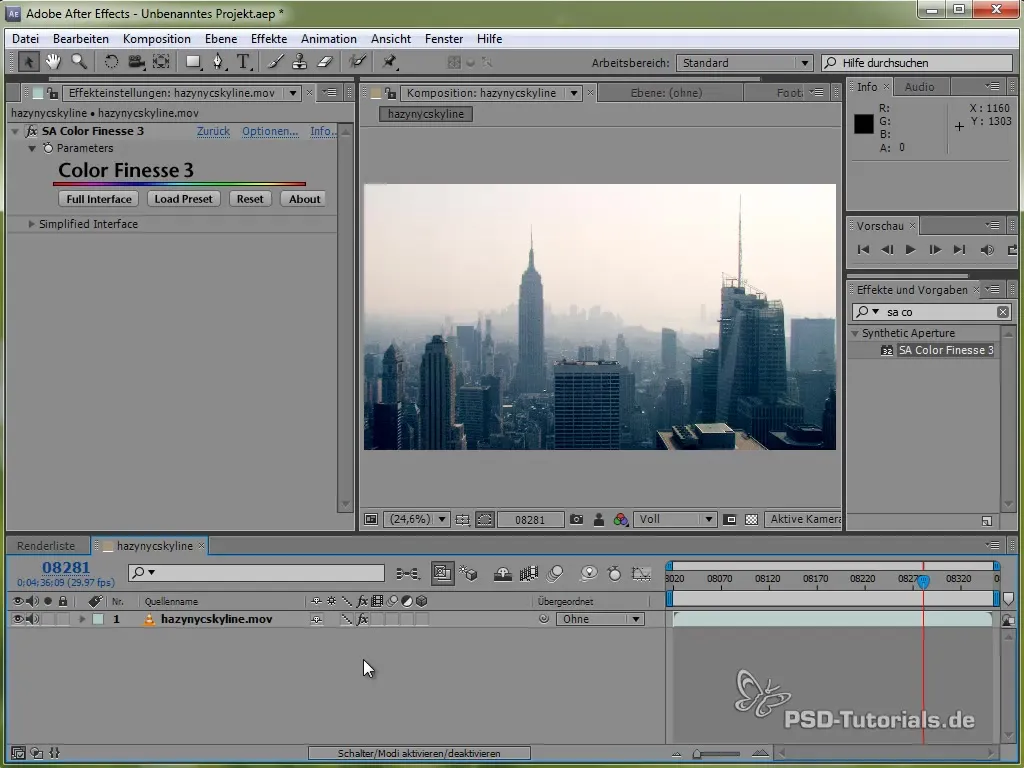
2. Použití efektu Colorama
Aby ses lépe oddělil obrazové informace, přidej efekt Colorama. Ten umožňuje jednoduchou manipulaci s hodnotami jasu a nabízí různé možnosti pro úpravu barevného rozložení celého obrazu. Nejdříve uprav vstupní oblasti podle intenzity a poté sladěním výstupu z jasných na temné hodnoty.
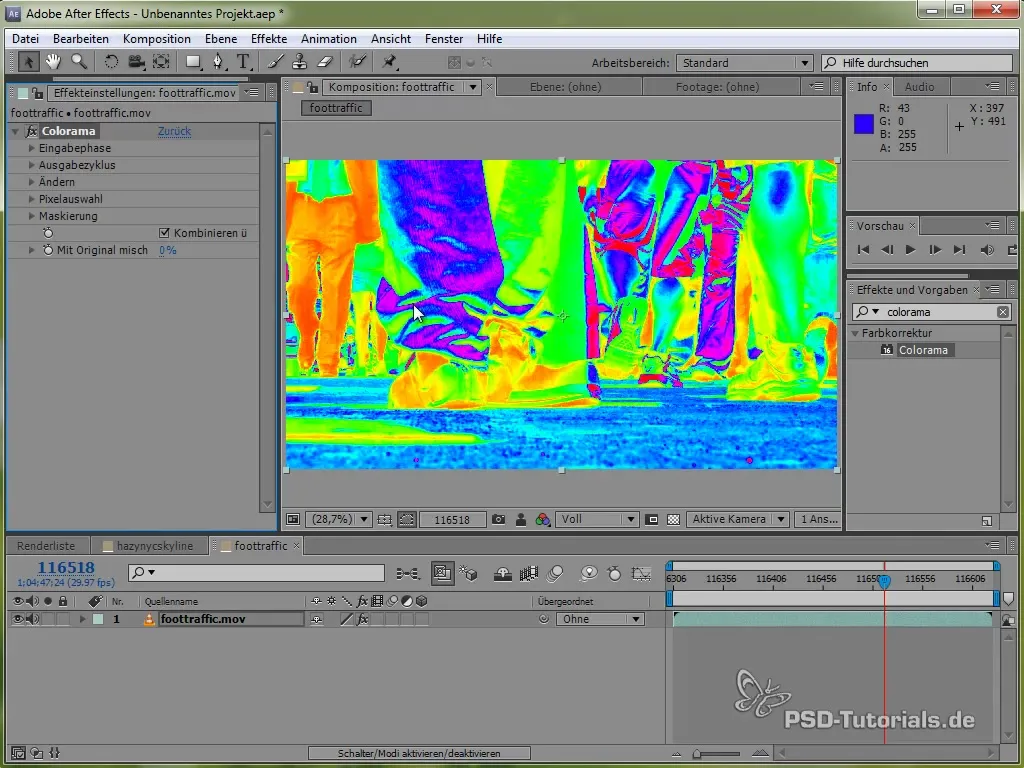
3. Oddělení hloubek a výšek
S Coloramou můžeš jasně oddělit hloubky a výšky. Při tom pečlivě vybírej požadované barvy. Vytvoř alfa masku, aby byly viditelné pouze požadované části obrazu. Tento proces objasní strukturu tvých záznamů.
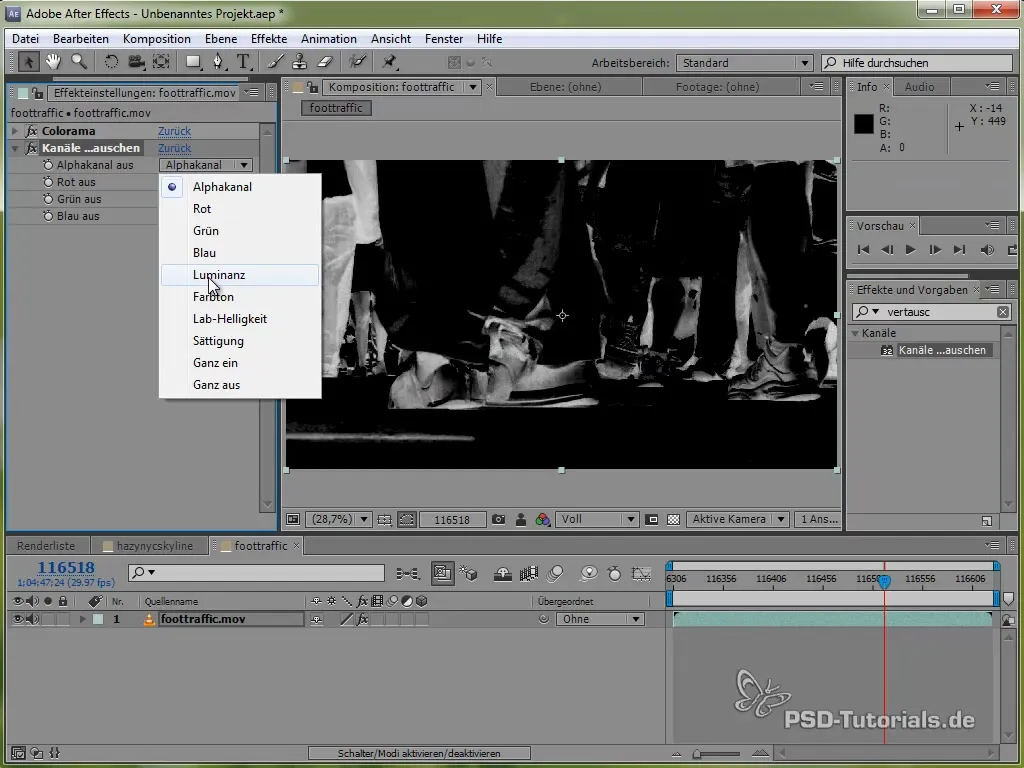
4. Aplikace křivek na specifické oblasti
Použij funkci křivek k cíleným úpravám hloubek a středů. Můžeš transformovat barvy v různých oblastech obrazu tím, že křivku odpovídajícím způsobem modifikuješ. Tato technika pomáhá vylepšit vzhled celého projektu.
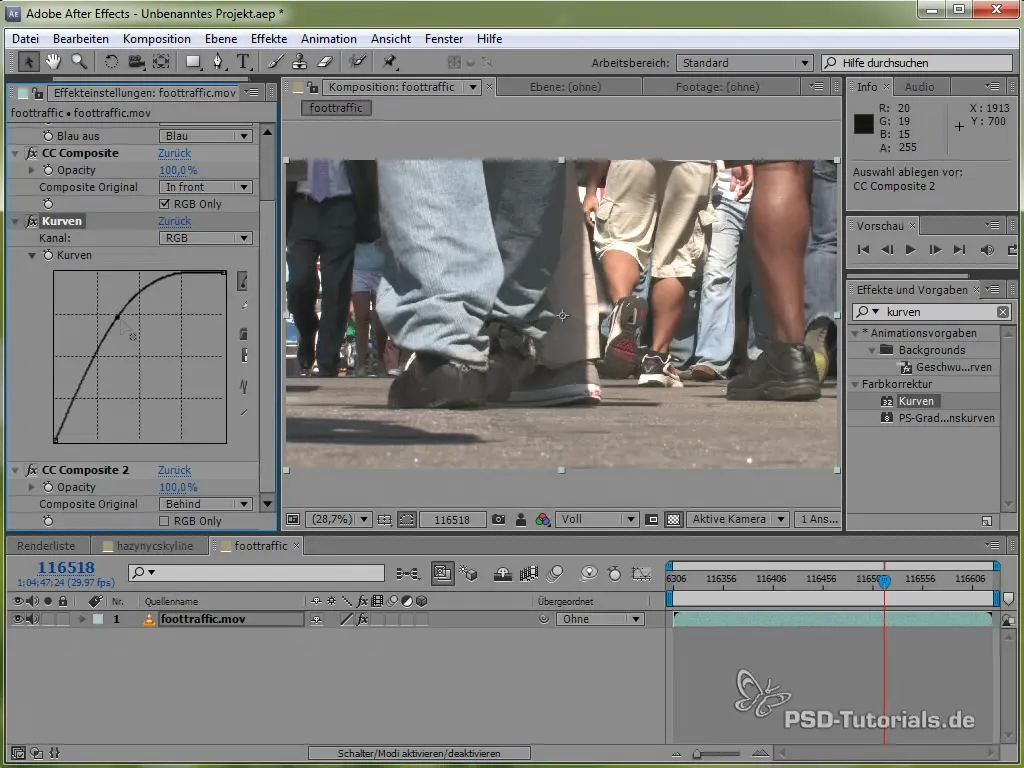
5. Vylepšení barevných vzhledů pomocí nastavení vrstev
Pomocí nastavení vrstev můžeš snadno duplikovat a přizpůsobovat své korekce barev. Tak máš stále možnost testovat a aplikovat různé vzhledy, aniž bys ztratil původní nastavení.
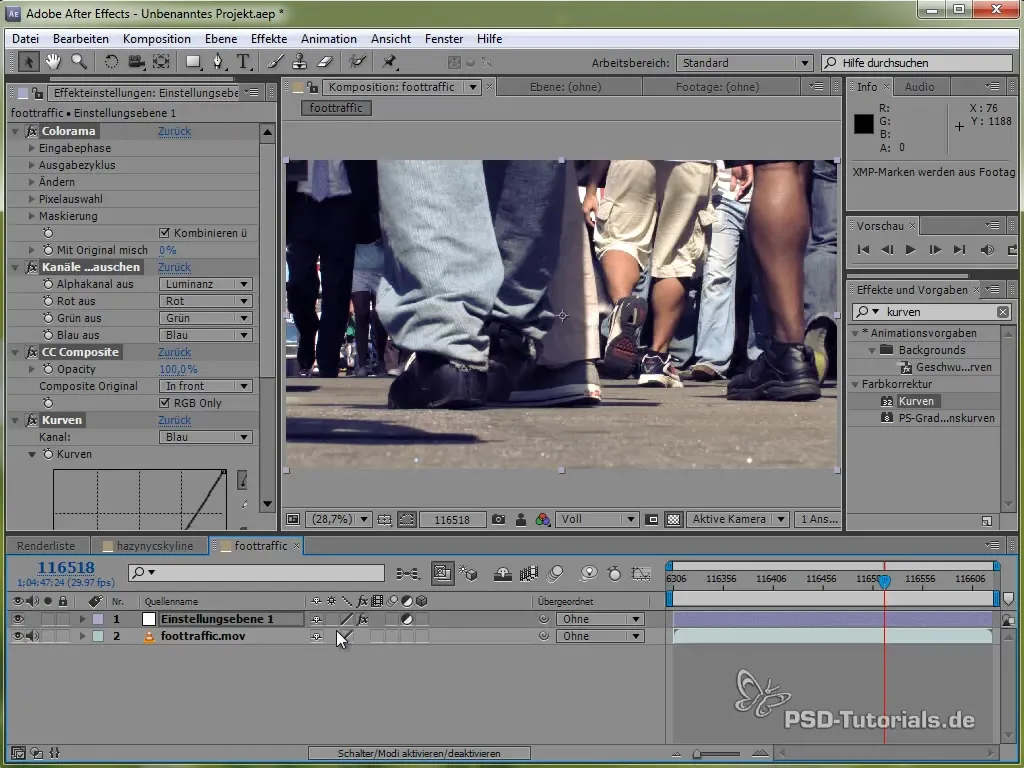
6. Použití Magic Bullet Looks
Spusť Magic Bullet Looks a vyber přednastavený preset, který dodá tvému projektu okamžitou charakteristiku. Přizpůsob jednotlivá nastavení přes intuitivně navržený panel a experimentuj s různými kombinacemi barev. Dbej na to, aby byly saturace a kontrast tvých klipů řízeny tak, aby spolu harmonicky ladily.
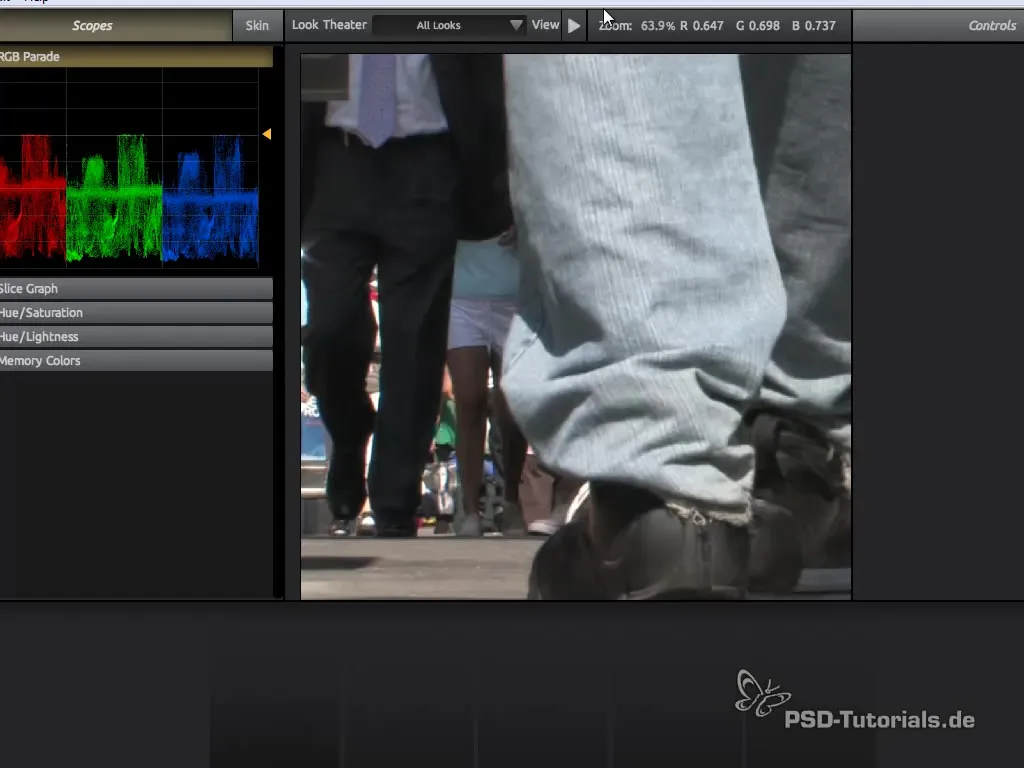
7. Úprava zvýraznění, středů a stínů
V rámci Magic Bullet Looks můžeš provádět nejen globální změny, ale také individuálně přizpůsobovat zvýraznění, středy a stíny. Tím můžeš optimalizovat celkový vzhled videa a přidávat extravagantní efekty, jako jsou viněty nebo záření, aby obraz vypadal profesionálně.
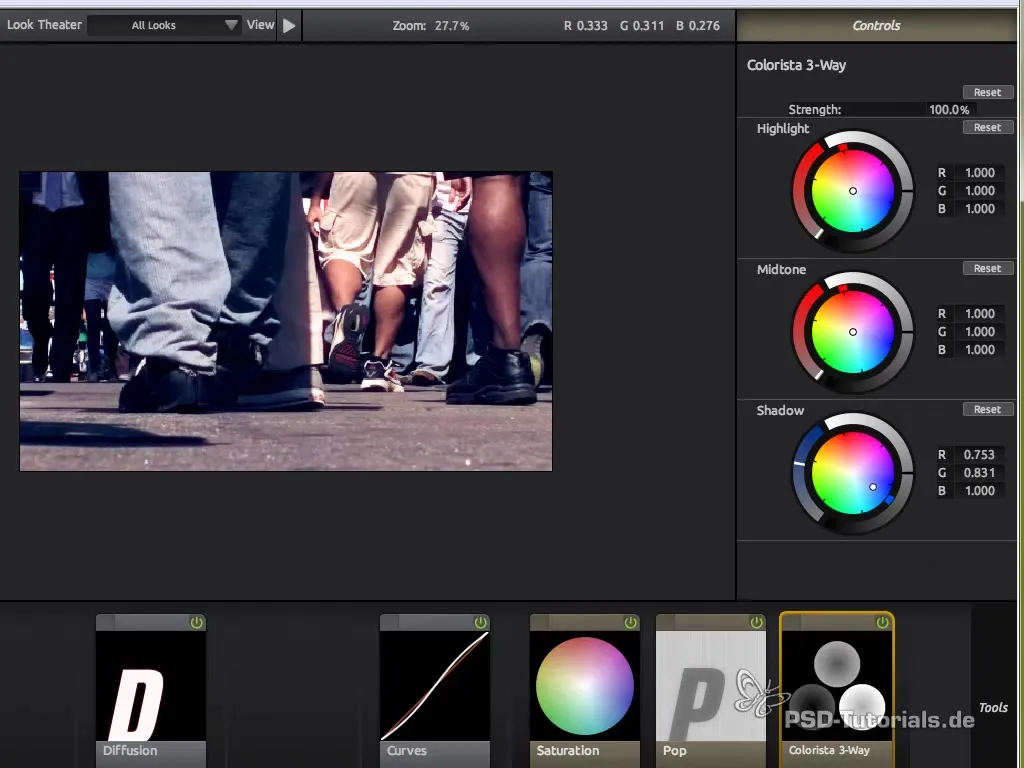
8. Finální porovnání a úpravy
Prohlédni si obraz ve srovnání před a po, abys viděl rozdíl svých korekcí barev. Často uvidíš, jak jsou úpravy subtilní, ale zároveň efektivní. Pokračuj v experimentování s různými vzhledy, dokud nenajdeš perfektní styl pro svůj projekt.
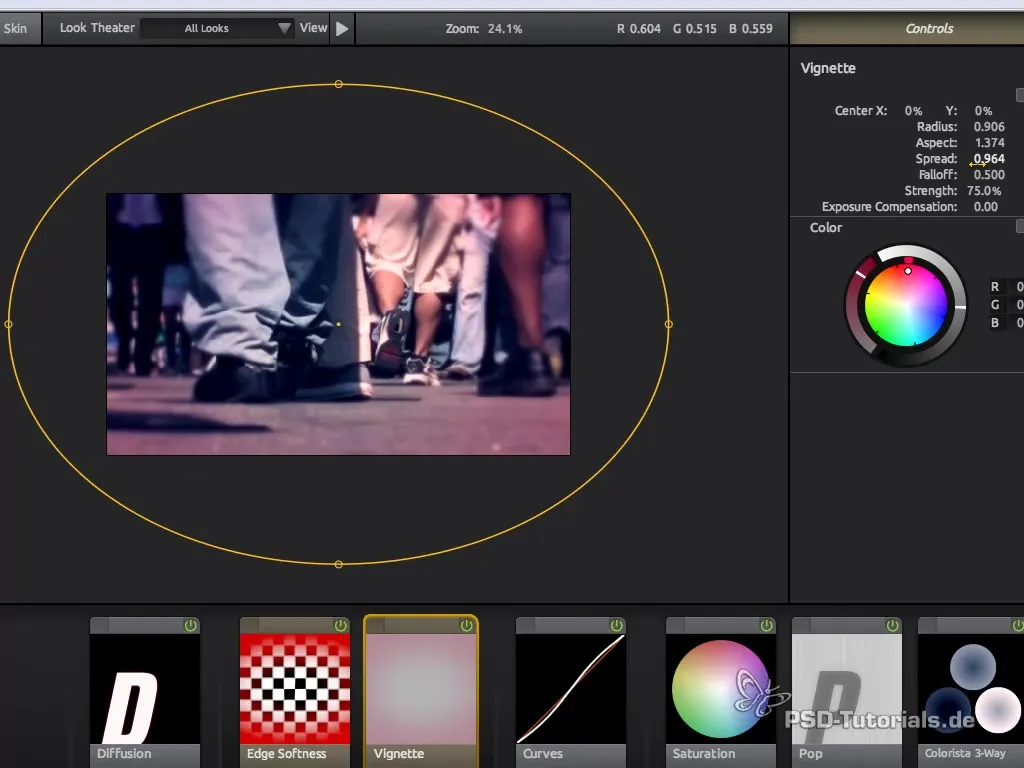
Souhrn - Prohloubená korekce barev s After Effects a Magic Bullet Looks
Během této příručky jsi se seznámil s různými technikami korekce barev pomocí After Effects a Magic Bullet Looks. Dozvěděl jsi se, jak efektivně vytvářet a přizpůsobovat barevné vzhledy, abys dodal svým videoprojektům profesionální nádech.
Často kladené otázky
Jak mohu uložit korekce barev v After Effects?Korekce barev můžeš uložit ve formě nastavení vrstev a použít je na jiné klipy.
Co jsou alfa kanály a jak je používat?Alfa kanály definují, které části obrazu jsou viditelné nebo neviditelné. Můžeš je vytvořit pomocí masek a luminančních informací v After Effects.
Je Magic Bullet Looks nezbytný pro korekci barev?Není to nutné, ale nabízí uživatelsky přívětivé rozhraní a širokou škálu presetů, které mohou proces výrazně urychlit.


